IE10兼容性视图解决网页无法正常显示的情况
[10-20 18:29:11] 来源:http://www.67xuexi.com 软件使用 阅读:85891次
启用兼容性视图的方法
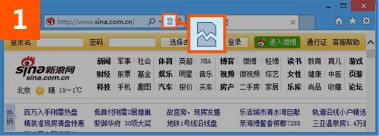
1、在用IE10访问某些网站时,IE10的地址栏中会出现“兼容性视图”图标,表明该网页有采用基于旧版本网页标准的网页元素,且IE10能够支持该网页在“兼容性视图”中打开。
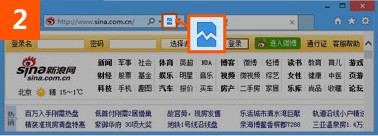
2、点击激活的“兼容性视图”图标会变成蓝色,表示您正在使用“兼容性视图”浏览该网页,再次点击该图标又会返回为默认的浏览模式。
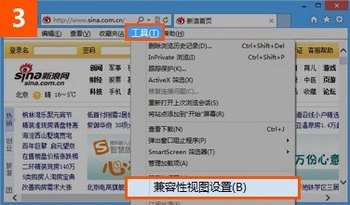
3、对于常用的兼容网站,您可以教电脑记住每次都用“兼容性视图”打开它们,在IE10对话框内按“alt”键,选择“工具”菜单下的“兼容性视图设置”。
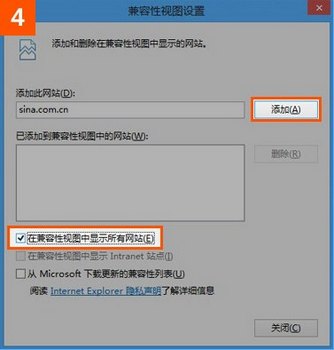
4、在弹出的设置窗口内输入网址后点击“添加”,确认保存即可。此后IE10会自动用“兼容性视图”模式来打开被添加进的网站。
当然,您也可以默认用“兼容性视图”打开所有网站,只需勾选设置窗口下方的“在兼容性视图中显示所有网站”,确认保存即可。
- IE10兼容性视图解决网页无法正常显示的情况
- › IE10兼容性视图解决网页无法正常显示的情况
- › Win7如何安装/卸载IE10?
- › Win8系统下Lenovo G480机型IE10 的Flash插件无法使用
- › Win8系统Metro界面IE10.0体验 无Flash无网银
- › win8消费者预览版下IE10使用技巧
- › Win7下IE11如何降级至IE10
- › win7怎样将IE11降级为IE10?
- › 如何在Win7/Win8中打开32位版IE10和IE11
- › Windows 8 IE10 出现“IE已停止工作”的解决办法
- › Windows7将IE11降级到IE10的方法
- › Win7系统如何把IE11降级到IE10